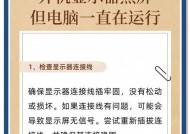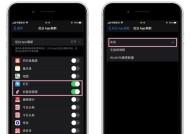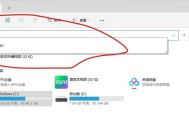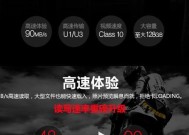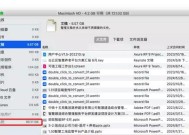电脑内存指示灯红了如何进行扩充?
- 电脑常识
- 2025-07-06
- 4
- 更新:2025-06-25 17:39:28
当您在使用电脑时,忽然发现内存指示灯亮起了红色警报,这很可能意味着您的电脑内存已经捉襟见肘,急需扩充。本篇文章将为您提供一套详细的内存扩充指导,帮助您顺利完成电脑内存升级,从而提升系统性能和运行效率。
了解电脑内存的作用
在开始扩充之前,我们首先需要明白电脑内存(RAM)的作用。内存是电脑的短期记忆存储设备,它在电脑运行时为程序提供临时的数据存储空间。当内存不足以支持当前运行的程序时,系统会变得缓慢甚至出现无响应的情况。扩充内存能够有效解决这一问题,提高多任务处理能力和系统整体响应速度。

检查电脑支持的内存类型
不同的电脑主板支持不同类型的内存。在扩充之前,您需要确认您的电脑支持的内存类型。常见的内存类型有DDR3、DDR4和DDR5等,每个类型下又有不同的频率规格。请查看电脑主板说明书或咨询官方客服获取准确信息。

确定当前内存的大小和插槽状态
为了确定您需要添加的内存量,您应该先检查当前电脑内存在运行的大小。在Windows系统中,您可以通过任务管理器来查看;在Mac系统中,可以通过活动监视器查看。了解主板上的内存插槽使用情况也很重要,这将决定您是否需要移除现有内存或添加新的内存条。
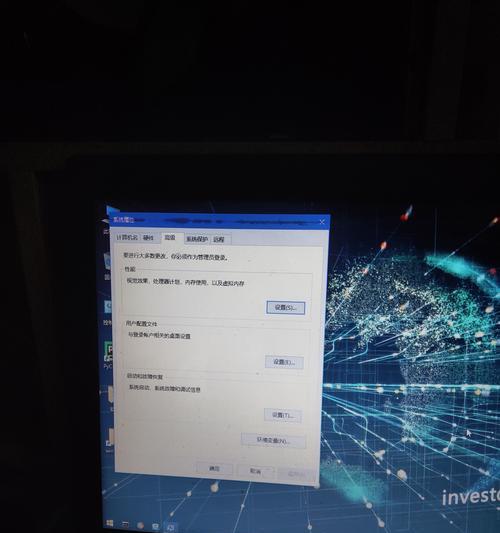
选购合适的内存条
在购买新的内存条时,请根据以下因素进行选择:
与当前内存兼容:确保新内存与现有内存条在品牌、型号、速度等方面兼容。
容量和规格:根据您的需求选择合适的容量。通常推荐购买与现有内存相同规格的内存条,以便能够实现双通道或四通道技术,进一步提升性能。
预算和性能需求:选择在您预算范围内且能够满足性能需求的内存条。
拆卸和安装内存条的步骤
以下是拆卸和安装内存条的基本步骤:
1.关闭电脑电源并断开电源线:确保电脑完全关闭,并从电源插座上拔下电源线。
2.打开机箱:按照您电脑型号的指南打开机箱,找到主板上的内存插槽。
3.释放内存条:按下内存条两侧的卡扣,轻推内存条两侧,使其从插槽中弹出。
4.插入新的内存条:将新的内存条对准插槽,角度正确后,平稳插入并确保两边卡扣完全扣紧。
5.重新关闭机箱并连接电源:将内存条安装完毕后,关闭机箱并连接电源线。
测试新内存条
安装完成后,重新启动电脑并进入系统。在系统中检查内存是否被正确识别。您可以使用第三方内存检测软件进一步测试新内存条的稳定性和兼容性。
注意事项和故障排除
在扩充内存的过程中,您需要特别注意以下几点:
静电问题:在操作前,为避免静电损坏硬件,请触摸金属物体以释放身体上的静电。
安装不当:如果安装完成后电脑无法启动或出现蓝屏,可能是内存没有正确安装或与主板不兼容,请重新检查内存条的安装状态。
BIOS设置:有时需要进入BIOS进行简单的设置调整,以确保新内存条被正确识别和使用。
通过以上步骤,您应该能够成功扩充您的电脑内存,提升电脑的运行速度和处理能力。如果在扩充内存的过程中遇到任何问题,请仔细检查每一步操作或寻求专业人士的帮助。
内存扩充虽不是一个复杂的操作,但正确的步骤和注意事项能帮助您顺利完成升级,避免不必要的麻烦。希望本文的指导能为您带来帮助,使您的电脑重新焕发活力。